显示器hp服务
hp服务 时间:2021-03-27 阅读:()
用户指南版权所有2019HPDevelopmentCompany,L.
P.
Windows是Microsoft集团公司在美国和/或其他国家的注册商标或商标.
HDMI、HDMI徽标和High-DefinitionMultimediaInterface是HDMILicensingLLC.
的商标或注册商标.
本文档中包含的信息如有变更,恕不另行通知.
HP产品与服务的仅有保修已在这些产品与服务随附的明确保修声明中阐明.
本文档中的任何信息均不应被视为构成额外保修.
HP不为本文档中包含的技术或编辑错误或者疏忽承担责任.
产品通知本指南介绍大多数型号共有的功能.
如需访问最新的用户指南,请转到http://www.
hp.
com/support,选择您所在的国家/地区.
选择查找您的产品,然后按照屏幕上的说明进行操作.
第一版:2019年1月文档部件号:L26821-AA1ii关于本指南本指南提供有关显示器功能特性、显示器安装设置、以及技术规格的信息.
警告!
指示一种危险情况,如果不避免,可能导致死亡或严重伤害.
注意:指示一种危险情况,如果不避免,可能导致轻度或中度受伤.
注:包含其他信息,以强调或补充正文的要点.
提示:提供有助于完成任务的提示.
本产品采用HDMI技术.
iii目录1开始使用1重要安全信息1产品特性和组件2特性2背面组件3前面板控件.
4安装显示器5安装显示器底座5卸除显示器底座5连接线缆6调整显示器.
7打开显示器电源8HP水印和图像残留策略9安装安全线缆92使用显示器10下载显示器驱动程序10使用屏幕显示(OSD)菜单10指派功能按钮11调整到低蓝光模式.
11使用自动睡眠模式.
11iv3支持和故障排除12解决常见问题12使用自动调整功能(模拟输入)13优化图像性能(模拟输入)14按钮锁定14产品支持15准备致电技术支持.
15查找序列号和产品编号154维护显示器16维护准则16清洁显示器16运输显示器16A技术规格1754.
61cm/21.
5英寸1760.
47cm/23.
8英寸1768.
6cm/27英寸18电源适配器18预设显示分辨率1854.
61cm/21.
5英寸型号1860.
47cm/23.
8英寸型号1968.
6cm/27英寸型号19输入用户模式20节能特性20B辅助功能21支持的辅助技术21联系支持211开始使用11开始使用重要安全信息此显示器附带交流电源线.
如果使用其他电源线,请务必选择适合于此显示器的电源和连线.
关于此显示器可使用的正确电源线信息,请参阅文档套件中提供的产品通知.
警告!
为降低触电和设备损坏风险:将电源线插入可随时方便插拔的交流电源插座.
断开电脑的电源时,从交流电源插座上拔掉电源线.
如果电源线采用3插片的插头,应将电源线插入接地型3孔插座.
请勿禁用电源线的接地插片,例如连接2插片转接器.
接地插片可以起到重要的安全保护作用.
为安全起见,请勿在电源线或线缆上放置任何物品.
对它们进行合理布放,以免他人不小心踩到它们或被它们绊倒.
为降低受到严重伤害的风险,请阅读安全与舒适指南.
其中详细介绍了电脑用户应注意的工作台摆放规则、操作电脑的姿势、良好的健康与工作习惯,并提供了重要的电气和机械方面的安全信息.
该指南在网站http://www.
hp.
com/ergo上提供.
注意:为保护显示器和电脑,应将电脑及其外设(如显示器、打印机、扫描仪等)的所有电源线连接到具有防电涌功能的设备上,如接线板或不间断电源(UPS).
并非所有接线板都提供防电涌功能;接线板必须专门标注有此能力.
选择接线板时应选择实施"损坏更换策略"的制造商,以便在防电涌失败时更换您的设备.
使用合适且尺寸正确的办公家具,以正确支撑此HPLCD显示器.
警告!
LCD显示器若未正确放置在梳妆台、书柜、架子、办公桌、扬声器、箱子或手推车上,可能会跌落并造成人身伤害.
布置与LCD显示器相连的所有线缆时应格外小心,以免它们被拉扯、卡住或绊人.
确保连接到交流电源插座的各产品的总额定电流不超过电源插座的额定电流,连接到电源线的各产品的总额定电流不超过电源线的额定电流.
查看各个设备的电源标签以确定它们的额定电流(AMPS或A).
将显示器安装在交流电源插座附近以便于插拔电源.
断开显示器电源时,应抓住插头,将其从交流电源插座上拔下.
切断显示器的电源时,切勿拉扯电源线.
请勿使显示器掉落或将其放在不稳固的平面上.
注:此产品适合娱乐用途.
请考虑将显示器放置在光线可控的环境中,以免周围光线和明亮表面反射屏幕光线而造成干扰.
21开始使用产品特性和组件特性此显示器具有下述特性:54.
61cm(21.
5英寸)对角线可视屏幕区域,分辨率为1920x1080,支持低分辨率全屏;包含自定义缩放,可在保持原始比例的情况下提供最大图像尺寸60.
47cm(23.
8英寸)对角线可视屏幕区域,分辨率为1920x1080,支持低分辨率全屏;包含自定义缩放,可在保持原始比例的情况下提供最大图像尺寸68.
58cm(27英寸)对角线可视屏幕区域,分辨率为1920x1080,支持低分辨率全屏;包含自定义缩放,可在保持原始比例的情况下提供最大图像尺寸防眩光面板,LED背光灯宽视角,无论站、坐或来回走动均能够观看倾斜功能VGA视频输入HDMI(High-DefinitionMultimediaInterface,高清多媒体接口)视频输入即插即用能力(需要操作系统支持)显示器背面有安全线缆槽装置,可安装选购的安全线缆多语言屏幕显示(OSD)调整,便于设置和优化屏幕为所有数字输入提供HDCP(High-BandwidthDigitalContentProtection,高带宽数字内容保护)复制保护节能功能符合降低功耗的要求注:有关安全和法规信息,请参阅文档套件中提供的产品通知.
如需查找适用于您产品的用户指南更新,请转到http://www.
hp.
com/support,下载最新版本的HP程序和驱动程序.
1开始使用3背面组件显示器型号不同,其背面组件会有所不同.
21345组件功能1DC电源LED指示灯(白色)当电源适配器连接到显示器时点亮2电源插孔将电源线连接到显示器3HDMI接口将HDMI线连接到显示器4VGA接口将VGA线连接到显示器5安全电缆插槽将安全电缆连接到显示器41开始使用前面板控件显示器型号不同,其前面板控件的位置会有所不同.
12345控件功能1菜单/确定打开OSD菜单或选择OSD菜单中的项目.
2信息或自动调整/减号信息或自动调整:如果在HDMI信号源且OSD菜单无激活时,按此按钮显示有关显示器的信息.
如果是在VGA信号源按此按钮进行自动调整.
减号:显示OSD菜单时,按此按钮在OSD菜单中向后导航和减小调整值.
3查看模式/加号查看模式:如果OSD菜单无激活时,按此按钮激活查看模式以选择不同的视频设置.
加号:显示OSD菜单时,按此按钮在OSD菜单中向前导航和增大调整值.
4下一个输入/退出下一个输入:如果OSD菜单无激活时,按下可切换视频信号输入.
退出:显示OSD菜单时,按此按钮保存所作的更改,并退出OSD菜单.
5电源打开或关闭显示器电源.
注:按钮2到4可以指派不同的功能.
注:如要查看OSD菜单模拟器,请访问HP客户自助维修服务媒体库,网址是http://www.
hp.
com/go/sml.
1开始使用5安装显示器安装显示器底座注意:请勿触摸LCD面板表面.
面板受压可能会导致色彩不均匀或液晶错位.
一旦出现这种情况,屏幕将无法恢复至正常状态.
1.
将显示器正面朝下放在覆盖有保护效果软垫或不粗糙的布的平坦表面上.
可以防止屏幕划伤,污损或损坏,并防止控制按钮损坏.
2.
首先将支架前端(1)插入显示器,然后将底座(2)滑动插入支架前端.
3.
顺时钟旋转螺丝(3)将底座连接到显示器.
132卸除显示器底座1.
将显示器正面朝下放在覆盖有保护效果软垫或不粗糙的布的平坦表面上.
可以防止屏幕划伤,污损或损坏,并防止控制按钮损坏.
2.
按下释放按钮(1)并将支架(2)拉离显示器.
2161开始使用连接线缆注:此显示器在出厂时随附特定线缆.
此显示器可能不包含此部分所示的所有线缆.
1.
将显示器放在电脑旁边通风良好并且方便的位置.
2.
连接视频线.
注:此显示器会自动确定哪些输入的视频信号有效.
输入选择方法如下:按菜单按钮进入屏幕显示(OSD)菜单,然后选择输入控制.
将VGA线的一端连接到显示器背面的VGA接口,另一端连接到源设备的VGA接口.
将HDMI线的一端连接到显示器背面的HDMI接口,另一端连接到源设备的HDMI接口.
1开始使用73.
将电源适配器的圆形端连接到显示器(1),然后将电源线的一端连接到电源适配器(2),再将另一端连接到接地的交流电源插座(3).
231警告!
为降低触电和设备损坏风险:请勿禁用电源线接地插头.
接地插头具有重要的安全保护作用.
将电源线插入可随时方便插拔且接地的交流电源插座.
断开设备电源时,从交流插座上拔掉电源线.
为安全起见,请勿在电源线或线缆上放置任何物品.
对它们进行合理布放,以免他人不小心踩到它们或被它们绊倒.
请勿拉拽线缆.
从交流插座上拔掉电源线时,请抓住电源线的插头.
调整显示器向前或向后倾斜显示屏,使其处于观看舒适的位置.
81开始使用打开显示器电源1.
按电脑的电源按钮,开启电脑.
2.
按显示器底部的电源按钮,开启显示器.
当电源打开时,电源LED指示灯为白色;处于睡眠模式时,电源LED指示灯变为琥珀色.
注意:如果屏幕上连续12小时或更长时间显示同一静态图像而不使用,显示器可能发生老化图像损坏.
为避免显示器屏幕上出现老化图像损坏,应时常激活屏幕保护应用程序,或在持续长时间不使用时关闭显示器.
图像残留是所有LCD屏幕都可能出现的现象.
出现"老化图像"的显示器不在HP保修范围之内.
注:如果按电源按钮不起作用,可能是启用了"电源按钮锁定"功能.
按住显示器电源按钮10秒钟可以禁用此功能.
注:您可以在OSD菜单中禁用电源LED.
按显示器底部的菜单按钮,然后选择电源控制>电源LED>关.
此显示器开机时,"显示器状态"消息会显示5秒钟.
此消息显示:哪个输入是当前活动信号;自动切换输入源设置的状态(开或关;默认设置是开);当前的预设屏幕分辨率;以及建议的预设屏幕分辨率.
此显示器自动扫描信号输入,以找到活动输入并在屏幕上显示该输入.
1开始使用9HP水印和图像残留策略IPS(In-PlaneSwitching,平面转换)型号的显示器采用IPS显示技术,可提供超宽视角和卓越的图像质量.
IPS显示器支持多种先进的图像质量应用程序.
但是,此面板技术不适合长时间显示静态或固定图像并且不使用屏幕保护程序的应用.
这些类型的应用程序可能包括摄像头监控、视频游戏、营销标识、以及长时间显示在屏幕上的模板等.
静态图像可能导致图像残留,外观上可能表现为显示器屏幕上出现污点或水印.
因每天24小时全天候使用显示器而造成的图像残留不在HP保修范围之内.
为避免图像残留,当不使用显示器时,请务必关闭显示器,或者使用电源管理设置(需系统支持)在系统空闲时关闭显示.
安装安全线缆您可以利用选购的线缆锁(HP有售)将显示器附着在一个固定物体上.
102使用显示器2使用显示器下载显示器驱动程序您可以从HP显示器支持网站下载.
INF和.
ICM文件的最新版本:1.
访问http://www.
hp.
com/support.
2.
选择获取软件和驱动程序.
3.
按照屏幕上的说明下载软件.
使用屏幕显示(OSD)菜单根据您的喜好,使用屏幕显示(OSD)菜单来调整显示器屏幕图像.
您可以使用显示器前面板底部的按钮来访问OSD并在其中进行调整.
如要访问OSD菜单并进行调整,请执行下述操作:1.
若显示器尚未开机,请按电源按钮开启显示器.
2.
如要访问OSD菜单,请按显示器前面板底部的其中一个功能按钮以激活按钮,然后按菜单按钮打开OSD.
3.
使用3个功能按钮浏览、选择和调整菜单选项.
按钮标签随着当前菜单或子菜单的不同而发生改变.
下表列出了OSD菜单中的菜单选项.
主菜单说明亮度调整屏幕的亮度.
对比度调整屏幕对比度.
颜色控制选择和调整屏幕颜色.
输入控制选择视频输入信号.
图像控制调整屏幕图像.
电源控制调整电源设置.
菜单控制调整屏幕显示(OSD)和功能按钮控制.
管理启用/禁用DDC/CI支持,调整音频设置,以及将所有OSD菜单设置恢复至出厂默认设置.
语言选择OSD菜单的显示语言.
出厂默认设置是English.
信息显示关于显示器的重要信息.
退出退出OSD菜单画面.
2使用显示器11指派功能按钮您可以改变功能按钮的默认值,从而在激活这些按钮时快速访问常用的菜单项目.
指派功能按钮:1.
按3个功能按钮之一以激活按钮,然后按菜单按钮打开OSD.
2.
在OSD菜单中,选择菜单控制>指派按钮,然后为您要指派的按钮选择一个可用的选项.
注:您只能重新指派3个功能按钮.
菜单按钮或电源按钮不能重新指派.
调整到低蓝光模式减弱显示屏发出的蓝光可减少您的眼睛接触到的蓝光.
此显示器提供一个设置,可减弱所发出的蓝光,在您阅读屏幕内容时,减少图像对眼睛的刺激,让眼睛更舒适.
执行此调整:按菜单按钮,选择颜色控制>查看模式>低蓝光.
按对勾按钮(确定)保存并返回.
注:为降低受到严重伤害的风险,请阅读您的用户指南所随附的安全与舒适指南.
它介绍了电脑用户应注意的工作台摆放规则、操作电脑的姿势、良好的健康与工作习惯.
安全与舒适指南还提供了重要的电气和机械方面的安全信息.
安全和舒适指南在网站http://www.
hp.
com/ergo上也有提供.
使用自动睡眠模式此显示器支持一项名为自动睡眠模式的OSD(On-ScreenDisplay,屏幕显示)菜单选项,允许您对显示器启用或禁用省电状态.
当自动睡眠模式启用(默认设置是启用)时,显示器在主机PC发出低功率模式信号(没有水平或垂直同步信号)时进入省电状态.
进入省电状态(睡眠模式)后,显示器屏幕黑屏,背光灯关闭,电源LED指示灯显示橙色.
在此省电状态下,显示器消耗的功率低于0.
5W.
当主机PC向显示器发出激活信号(例如,操作鼠标或键盘)时,显示器从睡眠模式唤醒.
您可以在OSD中禁用自动睡眠模式.
按前面板底部的四个功能按钮之一以激活按钮,然后按菜单按钮打开OSD.
在OSD菜单中,选择电源控制>自动睡眠模式>关闭.
123支持和故障排除3支持和故障排除解决常见问题下表列出了可能的问题、每个问题的可能原因以及推荐的解决方法.
问题可能的原因解决方法屏幕黑屏或视频闪烁.
电源线断开了.
连接电源线.
显示器处于关闭状态.
按电源按钮.
注:如果按电源按钮不起作用,可以按住电源按钮10秒钟,禁用电源按钮锁定功能.
视频线连接不正确.
正确连接视频线.
有关详细信息,请参见第6页的连接线缆.
系统处于睡眠模式.
按键盘上的任何键或移动鼠标,退出睡眠模式.
视频卡不兼容.
打开OSD菜单,选择输入控制菜单.
将"自动切换输入"设为关闭,然后手动选择输入.
图像模糊、不清晰或太暗.
亮度太低.
打开OSD菜单,选择亮度,根据需要调整亮度.
检查视频线显示在屏幕上.
显示器视频线断开了.
使用合适的视频信号线连接电脑和显示器.
在连接视频线前,务必关闭电脑电源.
屏幕上显示输入信号超出有效范围.
设置的视频分辨率和/或刷新率超出了显示器能够支持的范围.
将设置更改为支持的设置.
有关详细信息,请参见第18页的预设显示分辨率.
显示器关闭,但似乎没有进入睡眠模式.
显示器的省电控制处于禁用状态.
打开OSD菜单,选择电源控制>自动睡眠模式,将自动睡眠设为开启.
显示OSD锁定.
启用了显示器的"OSD锁定"功能.
按住前面板底部的菜单按钮10秒钟,禁用"OSD锁定"功能.
显示电源按钮锁定.
启用了显示器的"电源按钮锁定"功能.
按住电源按钮10秒钟,禁用"电源按钮锁定"功能.
3支持和故障排除13使用自动调整功能(模拟输入)在初次设置显示器时、执行电脑恢复出厂设置时、或者改变显示器分辨率时,自动调整功能会自动启动,以尝试优化画面.
您还可以随时使用显示器上的自动按钮(请参阅您显示器型号的用户指南以了解特定的按钮名称)和从www.
hp.
com/support下载的自动调整图案软件实用程序优化VGA(模拟)输入的屏幕性能.
若显示器使用VGA之外的其他输入,请勿执行此过程.
若显示器使用VGA(模拟)输入,此过程可以校正下列图像质量情形:模糊或聚焦不清晰重影、拖尾或阴影效果淡淡竖条水平滚动细线画面不居中使用自动调整功能:1.
在调整之前,让显示器预热20分钟.
2.
按菜单按钮,在OSD菜单中选择图像控制>自动调整.
如果结果不令人满意,可以继续执行此过程.
3.
在屏幕上显示自动调整程序测试图案.
从http://www.
hp.
com/support下载自动调整测试图案实用程序.
4.
按键盘上的ESC键或任何其他键以退出测试图案.
143支持和故障排除优化图像性能(模拟输入)可以通过调整OSD中的两个控制来改善图像性能:时钟和相位(在OSD菜单中提供).
注:若出现安装错误,您可能需要从www.
hp.
com/support安装带有数字签名的显示器.
INF和.
ICM文件.
相位设置取决于主时钟设置,所以必须首先正确设置时钟.
仅当自动调整功能不能提供满意的图像时,才使用这些控制.
时钟—增加/减少该值,可最大限度地减少屏幕背景中可见的任何竖条或竖线.
相位—增加/减少该值,可最大限度地减少视频闪烁或模糊.
注:在使用这些控制时,可以通过www.
hp.
com/support上的自动调整图案软件实用程序来取得最佳效果.
在调整时钟和相位值时,如果显示器图像失真,应继续调整值以使失真消失.
如要恢复出厂设置,请在OSD的恢复出厂设置菜单中选择是.
消除竖条(时钟):1.
按前面板底部的菜单按钮,打开OSD菜单,然后选择图像控制>时钟和相位.
2.
使用显示器前面板底部的功能按钮(向上和向下箭头图标),以消除竖条.
请缓慢地按这些按钮,以免错过最佳调整点.
3.
调整时钟后,如果画面模糊、闪烁或出现条带,请继续调整相位.
消除闪烁或模糊(相位):1.
按显示器前面板底部的菜单按钮,打开OSD菜单,然后选择图像控制>时钟和相位.
2.
按显示器前面板底部的功能按钮(向上和向下箭头图标),以消除闪烁或模糊.
由于电脑和安装的图形控制器卡的原因,闪烁或模糊有可能无法消除.
校准画面位置(水平位置或垂直位置):1.
按前面板底部的菜单按钮,打开OSD菜单,然后选择图像位置.
2.
按前面板底部的功能按钮(向上和向下箭头图标),以正确调整图像在显示器的显示区域中的位置.
水平位置左右移动图像;垂直位置上下移动图像.
按钮锁定按住电源按钮或菜单按钮10秒钟将锁定电源按钮或菜单按钮的功能.
再次按住按钮10秒钟可以恢复功能.
仅当显示器处于开机状态、显示活动信号并且未显示OSD时,此功能可用.
3支持和故障排除15产品支持有关显示器使用的更多信息,请访问http://www.
hp.
com/support.
选择查找您的产品,然后按照屏幕上的说明进行操作.
在此,您可以:与HP技术人员在线交流注:若与支持人员的交流不能选择某种语言,可以使用英语.
查找HP服务中心准备致电技术支持如果使用此部分中的故障排除提示无法解决问题,则需要致电技术支持.
在致电之前,请事先准备好下列信息:显示器型号显示器序列号发票上的购买日期发生问题的情形收到的错误消息硬件配置您使用的硬件和软件的名称和版本查找序列号和产品编号序列号和产品编号位于显示屏底部的标签上.
与HP联系时,可能需要提供这些编号以便HP了解显示器的型号.
注:您可能需要部分转动显示屏以读取标签.
AdaptorsourcerefertoUser'sManual:HP24mDisplayHP24m23.
8-inchDisplayR3A304RoHSHP,HQ-TRE,71025Boeblingen,Germany亥60,5cm(23.
8in.
)LCDDisplayRegulatoryModelNo.
///HSD-0008-VInputRating///DC19V---1.
58A(1,58A)MadeinChina/FabriquésenChine///:HPInc.
-ProductNo.
/AssemblyPartNo.
Rev.
Manufactured///3WL46AA/3WL47AAL25747-001BBT111March2018φSerialNo.
//:1CRYWWZZZZConsumodeenergía:XX.
XXWhEnmododeespera:X.
XWhLaiteonliitettvsuojakoskettimillavarustettuunpistorasiaan.
Apparatetsstikpropskaltilsluttesenstikkontaktmedjord,somgiverforbindelsetilstikproppensjord.
Apparatetmtilkoplesjordetstikkontakt.
Apparatenskallanslutastilljordatuttag.
R-REM-hpi-HSD-0008-VK-Tronics(Suzhou)TechnologyCo.
,LtdA/S:1588-3003CANICES-3(B)/NMB-3(B)Thisdevicecomplieswithpart15oftheFCCRules.
Operationissubjecttothefollowingtwoconditions:(1)Thisdevicemaynotcauseharmfulinterference,and(2)thisdevicemustacceptanyinterferencereceived,includinginterferencethatmaycauseundesiredoperation.
XXXXX164维护显示器4维护显示器维护准则请勿打开显示器机壳或者尝试自行维修此产品.
只能调整操作说明中介绍的控制.
如果显示器不能正常使用、掉落或损坏,请与HP授权代理商、经销商或服务提供商联系.
按照显示器标签/背板上标明的规格,仅使用适用于此显示器的电源和连线.
在不使用时关闭显示器电源.
如果使用屏幕保护程序并且在不使用时关闭显示器电源,可以显著延长显示器的使用年限.
注:出现"老化图像"的显示器不在HP保修范围之内.
机壳上的槽孔和缝隙用于通风目的.
切勿堵塞或遮挡这些缝隙.
切勿将任何物体塞入机壳槽孔或其他缝隙中.
将显示器放在通风良好的地方,远离强光、强热或潮湿场所.
在拆卸显示器底座时,应将显示器正面朝下放在柔软的表面上,以防止刮擦、磨损或破裂.
清洁显示器1.
关闭显示器,从交流电源插座上拔下电源线,断开电脑的电源.
2.
使用柔软、干净且抗静电的布擦拭显示器的屏幕及机壳,除去显示器上的灰尘.
3.
若有难以去除的污物,可以使用按50/50比例混合的水和异丙醇溶液.
注意:将清洁剂喷洒在布上,然后使用湿布轻轻擦拭屏幕表面.
切勿直接向屏幕表面上喷洒清洁剂.
否则,它可能渗入面板后面,造成电子元件损坏.
注意:清洁显示器屏幕或机壳时,请勿使用含有任何石油物质的清洁剂,如苯、稀释剂或任何挥发性物质.
这些化学物质可能会损坏显示器.
运输显示器妥善保管好原始包装箱.
以后搬运或运输显示器时,可能会用到它.
A技术规格17A技术规格注:用户指南中提供的产品规格可能会在产品的生产和交付期间发生改变.
如需此产品的最新规格或附加规格,请访问http://www.
hp.
com/go/quickspecs/,然后搜索您的显示器型号,以查找与其对应的QuickSpecs.
54.
61cm/21.
5英寸显示54.
61cm宽屏21.
5英寸宽屏可视图像尺寸54.
61cm对角线21.
5英寸对角线最大重量(不含包装)2.
98kg6.
57磅尺寸(包括基座)高度厚度宽度39.
08cm16.
90cm49.
17cm15.
38英寸6.
65英寸19.
36英寸最大图形分辨率1920x1080最佳图形分辨率1920x1080环境温度要求运行温度存放温度5至35°C-34至60°C41至95°F-29至140°F电源100–240VAC50/60Hz,输出:19V/1.
58A30W(DELTA,ADP-30BDDB)输入端子VGA接口HDMI接口60.
47cm/23.
8英寸显示60.
47cm宽屏23.
8英寸宽屏可视图像尺寸60.
47cm对角线23.
8英寸对角线最大重量(不含包装)3.
65kg8.
05磅尺寸(包括基座)高度厚度宽度41.
90cm18.
90cm54.
27cm16.
50英寸7.
44英寸21.
36英寸最大图形分辨率1920x1080最佳图形分辨率1920x1080环境温度要求运行温度存放温度5至35°C-34至60°C41至95°F-29至140°F电源100–240VAC50/60Hz,输出:19V/1.
58A30W(DELTA,ADP-30BDDB)输入端子VGA接口HDMI接口18A技术规格68.
6cm/27英寸显示68.
6cm宽屏27英寸宽屏可视图像尺寸68.
6cm对角线27英寸对角线最大重量(不含包装)4.
30kg9.
49磅尺寸(包括基座)高度厚度宽度46.
05cm18.
90cm61.
51cm18.
13英寸7.
44英寸24.
22英寸最大图形分辨率1920x1080最佳图形分辨率1920x1080环境温度要求运行温度存放温度5至35°C-34至60°C41至95°F-29至140°F电源100–240VAC50/60Hz,输出:19V/2.
1A40W(DELTA,ADP-40LDDB)输入端子VGA接口HDMI接口电源适配器制造商型号电源额定值DELTAADP-30BDDB19V/30WADP-40LDDB19V/40W预设显示分辨率下面列出的显示分辨率都是最常用的模式,已设置成出厂默认值.
此显示器能自动识别这些预设模式,它们可以在屏幕上以正确的尺寸居中显示.
54.
61cm/21.
5英寸型号预设像素格式行频(kHz)场频(Hz)1640*48031.
46959.
9402720*40031.
46970.
0873800*60037.
87960.
31741024*76848.
36360.
00451280*72045.
00060.
00061280*80049.
70259.
81071280*102463.
98160.
02081440*90055.
93559.
88791600*90060.
00060.
000101680*105065.
29059.
954111920*108067.
50060.
000A技术规格1960.
47cm/23.
8英寸型号预设像素格式行频(kHz)场频(Hz)1640*48031.
46959.
9402720*40031.
46970.
0873800*60037.
87960.
31741024*76848.
36360.
00451280*72045.
00060.
00061280*80049.
70259.
81071280*102463.
98160.
02081440*90055.
93559.
88791600*90060.
00060.
000101680*105065.
29059.
954111920*108067.
50060.
00068.
6cm/27英寸型号预设像素格式行频(kHz)场频(Hz)1640*48031.
46959.
9402720*40031.
46970.
0873800*60037.
87960.
31741024*76848.
36360.
00451280*72045.
00060.
00061280*80049.
70259.
81071280*102463.
98160.
02081440*90055.
93559.
88791600*90060.
00060.
000101680*105065.
29059.
954111920*108067.
50060.
00020A技术规格输入用户模式在下列情况下,视频控制器信号有时会要求非预设的模式:您使用的不是标准图形适配器.
您使用的不是预设模式.
如果发生这种情况,您可能需要使用OSD重新调整显示器屏幕的参数.
您可以对其中的任何模式或全部模式进行更改,然后将更改保存到存储器中.
显示器会自动存储新设置,并像识别预设模式一样识别新模式.
除了出厂预设模式外,还可以输入和存储至少10个用户模式.
节能特性此显示器支持省电状态.
如果显示器检测不到水平同步信号或垂直同步信号,将进入省电状态.
一旦检测不到这些信号,显示器屏幕将黑屏,背光灯关闭,电源指示灯变为橙色.
当显示器处于省电状态时,功耗为0.
5W.
显示器必须经过短时间的预热,才能恢复到正常工作状态.
有关设置节能特性(有时称为电源管理特性)的信息,请参见电脑手册中的相关说明.
注:只有当显示器连接到的电脑支持节能特性时,节能特性才能起作用.
通过在显示器的节能实用程序中选择设置,还可以对显示器进行编程,使其在预定的时间进入省电状态.
当显示器的节能实用程序导致显示器进入省电状态时,电源指示灯橙色闪烁.
B辅助功能21B辅助功能HP设计、制造和销售的产品和服务可供所有人使用,包括残障人士,既可以单独使用,也可以在相应辅助装备的帮助下使用.
支持的辅助技术HP产品支持各种不同的操作系统辅助技术,并可配置为与其他辅助技术配合使用.
使用与显示器连接的源设备上的搜索功能,以查找关于辅助功能的更多信息.
注:有关特定的辅助技术产品的其他信息,请联系该产品的客户支持人员.
联系支持我们一直致力于精炼我们产品和服务的辅助功能,欢迎用户提出宝贵建议和意见.
如果您对产品有任何问题或者希望告诉我们您曾经受益的辅助功能,欢迎联系我们,电话号码是(888)259-5707,工作时间是美国山区时间星期一到星期五,早上6点到晚上9点.
对于存在听力障碍并使用TRS/VRS/WebCapTel的用户,如需技术支持或存在辅助功能方面的问题,欢迎联系我们,电话号码是(877)656-7058,工作时间是美国山区时间星期一到星期五,早上6点到晚上9点.
P.
Windows是Microsoft集团公司在美国和/或其他国家的注册商标或商标.
HDMI、HDMI徽标和High-DefinitionMultimediaInterface是HDMILicensingLLC.
的商标或注册商标.
本文档中包含的信息如有变更,恕不另行通知.
HP产品与服务的仅有保修已在这些产品与服务随附的明确保修声明中阐明.
本文档中的任何信息均不应被视为构成额外保修.
HP不为本文档中包含的技术或编辑错误或者疏忽承担责任.
产品通知本指南介绍大多数型号共有的功能.
如需访问最新的用户指南,请转到http://www.
hp.
com/support,选择您所在的国家/地区.
选择查找您的产品,然后按照屏幕上的说明进行操作.
第一版:2019年1月文档部件号:L26821-AA1ii关于本指南本指南提供有关显示器功能特性、显示器安装设置、以及技术规格的信息.
警告!
指示一种危险情况,如果不避免,可能导致死亡或严重伤害.
注意:指示一种危险情况,如果不避免,可能导致轻度或中度受伤.
注:包含其他信息,以强调或补充正文的要点.
提示:提供有助于完成任务的提示.
本产品采用HDMI技术.
iii目录1开始使用1重要安全信息1产品特性和组件2特性2背面组件3前面板控件.
4安装显示器5安装显示器底座5卸除显示器底座5连接线缆6调整显示器.
7打开显示器电源8HP水印和图像残留策略9安装安全线缆92使用显示器10下载显示器驱动程序10使用屏幕显示(OSD)菜单10指派功能按钮11调整到低蓝光模式.
11使用自动睡眠模式.
11iv3支持和故障排除12解决常见问题12使用自动调整功能(模拟输入)13优化图像性能(模拟输入)14按钮锁定14产品支持15准备致电技术支持.
15查找序列号和产品编号154维护显示器16维护准则16清洁显示器16运输显示器16A技术规格1754.
61cm/21.
5英寸1760.
47cm/23.
8英寸1768.
6cm/27英寸18电源适配器18预设显示分辨率1854.
61cm/21.
5英寸型号1860.
47cm/23.
8英寸型号1968.
6cm/27英寸型号19输入用户模式20节能特性20B辅助功能21支持的辅助技术21联系支持211开始使用11开始使用重要安全信息此显示器附带交流电源线.
如果使用其他电源线,请务必选择适合于此显示器的电源和连线.
关于此显示器可使用的正确电源线信息,请参阅文档套件中提供的产品通知.
警告!
为降低触电和设备损坏风险:将电源线插入可随时方便插拔的交流电源插座.
断开电脑的电源时,从交流电源插座上拔掉电源线.
如果电源线采用3插片的插头,应将电源线插入接地型3孔插座.
请勿禁用电源线的接地插片,例如连接2插片转接器.
接地插片可以起到重要的安全保护作用.
为安全起见,请勿在电源线或线缆上放置任何物品.
对它们进行合理布放,以免他人不小心踩到它们或被它们绊倒.
为降低受到严重伤害的风险,请阅读安全与舒适指南.
其中详细介绍了电脑用户应注意的工作台摆放规则、操作电脑的姿势、良好的健康与工作习惯,并提供了重要的电气和机械方面的安全信息.
该指南在网站http://www.
hp.
com/ergo上提供.
注意:为保护显示器和电脑,应将电脑及其外设(如显示器、打印机、扫描仪等)的所有电源线连接到具有防电涌功能的设备上,如接线板或不间断电源(UPS).
并非所有接线板都提供防电涌功能;接线板必须专门标注有此能力.
选择接线板时应选择实施"损坏更换策略"的制造商,以便在防电涌失败时更换您的设备.
使用合适且尺寸正确的办公家具,以正确支撑此HPLCD显示器.
警告!
LCD显示器若未正确放置在梳妆台、书柜、架子、办公桌、扬声器、箱子或手推车上,可能会跌落并造成人身伤害.
布置与LCD显示器相连的所有线缆时应格外小心,以免它们被拉扯、卡住或绊人.
确保连接到交流电源插座的各产品的总额定电流不超过电源插座的额定电流,连接到电源线的各产品的总额定电流不超过电源线的额定电流.
查看各个设备的电源标签以确定它们的额定电流(AMPS或A).
将显示器安装在交流电源插座附近以便于插拔电源.
断开显示器电源时,应抓住插头,将其从交流电源插座上拔下.
切断显示器的电源时,切勿拉扯电源线.
请勿使显示器掉落或将其放在不稳固的平面上.
注:此产品适合娱乐用途.
请考虑将显示器放置在光线可控的环境中,以免周围光线和明亮表面反射屏幕光线而造成干扰.
21开始使用产品特性和组件特性此显示器具有下述特性:54.
61cm(21.
5英寸)对角线可视屏幕区域,分辨率为1920x1080,支持低分辨率全屏;包含自定义缩放,可在保持原始比例的情况下提供最大图像尺寸60.
47cm(23.
8英寸)对角线可视屏幕区域,分辨率为1920x1080,支持低分辨率全屏;包含自定义缩放,可在保持原始比例的情况下提供最大图像尺寸68.
58cm(27英寸)对角线可视屏幕区域,分辨率为1920x1080,支持低分辨率全屏;包含自定义缩放,可在保持原始比例的情况下提供最大图像尺寸防眩光面板,LED背光灯宽视角,无论站、坐或来回走动均能够观看倾斜功能VGA视频输入HDMI(High-DefinitionMultimediaInterface,高清多媒体接口)视频输入即插即用能力(需要操作系统支持)显示器背面有安全线缆槽装置,可安装选购的安全线缆多语言屏幕显示(OSD)调整,便于设置和优化屏幕为所有数字输入提供HDCP(High-BandwidthDigitalContentProtection,高带宽数字内容保护)复制保护节能功能符合降低功耗的要求注:有关安全和法规信息,请参阅文档套件中提供的产品通知.
如需查找适用于您产品的用户指南更新,请转到http://www.
hp.
com/support,下载最新版本的HP程序和驱动程序.
1开始使用3背面组件显示器型号不同,其背面组件会有所不同.
21345组件功能1DC电源LED指示灯(白色)当电源适配器连接到显示器时点亮2电源插孔将电源线连接到显示器3HDMI接口将HDMI线连接到显示器4VGA接口将VGA线连接到显示器5安全电缆插槽将安全电缆连接到显示器41开始使用前面板控件显示器型号不同,其前面板控件的位置会有所不同.
12345控件功能1菜单/确定打开OSD菜单或选择OSD菜单中的项目.
2信息或自动调整/减号信息或自动调整:如果在HDMI信号源且OSD菜单无激活时,按此按钮显示有关显示器的信息.
如果是在VGA信号源按此按钮进行自动调整.
减号:显示OSD菜单时,按此按钮在OSD菜单中向后导航和减小调整值.
3查看模式/加号查看模式:如果OSD菜单无激活时,按此按钮激活查看模式以选择不同的视频设置.
加号:显示OSD菜单时,按此按钮在OSD菜单中向前导航和增大调整值.
4下一个输入/退出下一个输入:如果OSD菜单无激活时,按下可切换视频信号输入.
退出:显示OSD菜单时,按此按钮保存所作的更改,并退出OSD菜单.
5电源打开或关闭显示器电源.
注:按钮2到4可以指派不同的功能.
注:如要查看OSD菜单模拟器,请访问HP客户自助维修服务媒体库,网址是http://www.
hp.
com/go/sml.
1开始使用5安装显示器安装显示器底座注意:请勿触摸LCD面板表面.
面板受压可能会导致色彩不均匀或液晶错位.
一旦出现这种情况,屏幕将无法恢复至正常状态.
1.
将显示器正面朝下放在覆盖有保护效果软垫或不粗糙的布的平坦表面上.
可以防止屏幕划伤,污损或损坏,并防止控制按钮损坏.
2.
首先将支架前端(1)插入显示器,然后将底座(2)滑动插入支架前端.
3.
顺时钟旋转螺丝(3)将底座连接到显示器.
132卸除显示器底座1.
将显示器正面朝下放在覆盖有保护效果软垫或不粗糙的布的平坦表面上.
可以防止屏幕划伤,污损或损坏,并防止控制按钮损坏.
2.
按下释放按钮(1)并将支架(2)拉离显示器.
2161开始使用连接线缆注:此显示器在出厂时随附特定线缆.
此显示器可能不包含此部分所示的所有线缆.
1.
将显示器放在电脑旁边通风良好并且方便的位置.
2.
连接视频线.
注:此显示器会自动确定哪些输入的视频信号有效.
输入选择方法如下:按菜单按钮进入屏幕显示(OSD)菜单,然后选择输入控制.
将VGA线的一端连接到显示器背面的VGA接口,另一端连接到源设备的VGA接口.
将HDMI线的一端连接到显示器背面的HDMI接口,另一端连接到源设备的HDMI接口.
1开始使用73.
将电源适配器的圆形端连接到显示器(1),然后将电源线的一端连接到电源适配器(2),再将另一端连接到接地的交流电源插座(3).
231警告!
为降低触电和设备损坏风险:请勿禁用电源线接地插头.
接地插头具有重要的安全保护作用.
将电源线插入可随时方便插拔且接地的交流电源插座.
断开设备电源时,从交流插座上拔掉电源线.
为安全起见,请勿在电源线或线缆上放置任何物品.
对它们进行合理布放,以免他人不小心踩到它们或被它们绊倒.
请勿拉拽线缆.
从交流插座上拔掉电源线时,请抓住电源线的插头.
调整显示器向前或向后倾斜显示屏,使其处于观看舒适的位置.
81开始使用打开显示器电源1.
按电脑的电源按钮,开启电脑.
2.
按显示器底部的电源按钮,开启显示器.
当电源打开时,电源LED指示灯为白色;处于睡眠模式时,电源LED指示灯变为琥珀色.
注意:如果屏幕上连续12小时或更长时间显示同一静态图像而不使用,显示器可能发生老化图像损坏.
为避免显示器屏幕上出现老化图像损坏,应时常激活屏幕保护应用程序,或在持续长时间不使用时关闭显示器.
图像残留是所有LCD屏幕都可能出现的现象.
出现"老化图像"的显示器不在HP保修范围之内.
注:如果按电源按钮不起作用,可能是启用了"电源按钮锁定"功能.
按住显示器电源按钮10秒钟可以禁用此功能.
注:您可以在OSD菜单中禁用电源LED.
按显示器底部的菜单按钮,然后选择电源控制>电源LED>关.
此显示器开机时,"显示器状态"消息会显示5秒钟.
此消息显示:哪个输入是当前活动信号;自动切换输入源设置的状态(开或关;默认设置是开);当前的预设屏幕分辨率;以及建议的预设屏幕分辨率.
此显示器自动扫描信号输入,以找到活动输入并在屏幕上显示该输入.
1开始使用9HP水印和图像残留策略IPS(In-PlaneSwitching,平面转换)型号的显示器采用IPS显示技术,可提供超宽视角和卓越的图像质量.
IPS显示器支持多种先进的图像质量应用程序.
但是,此面板技术不适合长时间显示静态或固定图像并且不使用屏幕保护程序的应用.
这些类型的应用程序可能包括摄像头监控、视频游戏、营销标识、以及长时间显示在屏幕上的模板等.
静态图像可能导致图像残留,外观上可能表现为显示器屏幕上出现污点或水印.
因每天24小时全天候使用显示器而造成的图像残留不在HP保修范围之内.
为避免图像残留,当不使用显示器时,请务必关闭显示器,或者使用电源管理设置(需系统支持)在系统空闲时关闭显示.
安装安全线缆您可以利用选购的线缆锁(HP有售)将显示器附着在一个固定物体上.
102使用显示器2使用显示器下载显示器驱动程序您可以从HP显示器支持网站下载.
INF和.
ICM文件的最新版本:1.
访问http://www.
hp.
com/support.
2.
选择获取软件和驱动程序.
3.
按照屏幕上的说明下载软件.
使用屏幕显示(OSD)菜单根据您的喜好,使用屏幕显示(OSD)菜单来调整显示器屏幕图像.
您可以使用显示器前面板底部的按钮来访问OSD并在其中进行调整.
如要访问OSD菜单并进行调整,请执行下述操作:1.
若显示器尚未开机,请按电源按钮开启显示器.
2.
如要访问OSD菜单,请按显示器前面板底部的其中一个功能按钮以激活按钮,然后按菜单按钮打开OSD.
3.
使用3个功能按钮浏览、选择和调整菜单选项.
按钮标签随着当前菜单或子菜单的不同而发生改变.
下表列出了OSD菜单中的菜单选项.
主菜单说明亮度调整屏幕的亮度.
对比度调整屏幕对比度.
颜色控制选择和调整屏幕颜色.
输入控制选择视频输入信号.
图像控制调整屏幕图像.
电源控制调整电源设置.
菜单控制调整屏幕显示(OSD)和功能按钮控制.
管理启用/禁用DDC/CI支持,调整音频设置,以及将所有OSD菜单设置恢复至出厂默认设置.
语言选择OSD菜单的显示语言.
出厂默认设置是English.
信息显示关于显示器的重要信息.
退出退出OSD菜单画面.
2使用显示器11指派功能按钮您可以改变功能按钮的默认值,从而在激活这些按钮时快速访问常用的菜单项目.
指派功能按钮:1.
按3个功能按钮之一以激活按钮,然后按菜单按钮打开OSD.
2.
在OSD菜单中,选择菜单控制>指派按钮,然后为您要指派的按钮选择一个可用的选项.
注:您只能重新指派3个功能按钮.
菜单按钮或电源按钮不能重新指派.
调整到低蓝光模式减弱显示屏发出的蓝光可减少您的眼睛接触到的蓝光.
此显示器提供一个设置,可减弱所发出的蓝光,在您阅读屏幕内容时,减少图像对眼睛的刺激,让眼睛更舒适.
执行此调整:按菜单按钮,选择颜色控制>查看模式>低蓝光.
按对勾按钮(确定)保存并返回.
注:为降低受到严重伤害的风险,请阅读您的用户指南所随附的安全与舒适指南.
它介绍了电脑用户应注意的工作台摆放规则、操作电脑的姿势、良好的健康与工作习惯.
安全与舒适指南还提供了重要的电气和机械方面的安全信息.
安全和舒适指南在网站http://www.
hp.
com/ergo上也有提供.
使用自动睡眠模式此显示器支持一项名为自动睡眠模式的OSD(On-ScreenDisplay,屏幕显示)菜单选项,允许您对显示器启用或禁用省电状态.
当自动睡眠模式启用(默认设置是启用)时,显示器在主机PC发出低功率模式信号(没有水平或垂直同步信号)时进入省电状态.
进入省电状态(睡眠模式)后,显示器屏幕黑屏,背光灯关闭,电源LED指示灯显示橙色.
在此省电状态下,显示器消耗的功率低于0.
5W.
当主机PC向显示器发出激活信号(例如,操作鼠标或键盘)时,显示器从睡眠模式唤醒.
您可以在OSD中禁用自动睡眠模式.
按前面板底部的四个功能按钮之一以激活按钮,然后按菜单按钮打开OSD.
在OSD菜单中,选择电源控制>自动睡眠模式>关闭.
123支持和故障排除3支持和故障排除解决常见问题下表列出了可能的问题、每个问题的可能原因以及推荐的解决方法.
问题可能的原因解决方法屏幕黑屏或视频闪烁.
电源线断开了.
连接电源线.
显示器处于关闭状态.
按电源按钮.
注:如果按电源按钮不起作用,可以按住电源按钮10秒钟,禁用电源按钮锁定功能.
视频线连接不正确.
正确连接视频线.
有关详细信息,请参见第6页的连接线缆.
系统处于睡眠模式.
按键盘上的任何键或移动鼠标,退出睡眠模式.
视频卡不兼容.
打开OSD菜单,选择输入控制菜单.
将"自动切换输入"设为关闭,然后手动选择输入.
图像模糊、不清晰或太暗.
亮度太低.
打开OSD菜单,选择亮度,根据需要调整亮度.
检查视频线显示在屏幕上.
显示器视频线断开了.
使用合适的视频信号线连接电脑和显示器.
在连接视频线前,务必关闭电脑电源.
屏幕上显示输入信号超出有效范围.
设置的视频分辨率和/或刷新率超出了显示器能够支持的范围.
将设置更改为支持的设置.
有关详细信息,请参见第18页的预设显示分辨率.
显示器关闭,但似乎没有进入睡眠模式.
显示器的省电控制处于禁用状态.
打开OSD菜单,选择电源控制>自动睡眠模式,将自动睡眠设为开启.
显示OSD锁定.
启用了显示器的"OSD锁定"功能.
按住前面板底部的菜单按钮10秒钟,禁用"OSD锁定"功能.
显示电源按钮锁定.
启用了显示器的"电源按钮锁定"功能.
按住电源按钮10秒钟,禁用"电源按钮锁定"功能.
3支持和故障排除13使用自动调整功能(模拟输入)在初次设置显示器时、执行电脑恢复出厂设置时、或者改变显示器分辨率时,自动调整功能会自动启动,以尝试优化画面.
您还可以随时使用显示器上的自动按钮(请参阅您显示器型号的用户指南以了解特定的按钮名称)和从www.
hp.
com/support下载的自动调整图案软件实用程序优化VGA(模拟)输入的屏幕性能.
若显示器使用VGA之外的其他输入,请勿执行此过程.
若显示器使用VGA(模拟)输入,此过程可以校正下列图像质量情形:模糊或聚焦不清晰重影、拖尾或阴影效果淡淡竖条水平滚动细线画面不居中使用自动调整功能:1.
在调整之前,让显示器预热20分钟.
2.
按菜单按钮,在OSD菜单中选择图像控制>自动调整.
如果结果不令人满意,可以继续执行此过程.
3.
在屏幕上显示自动调整程序测试图案.
从http://www.
hp.
com/support下载自动调整测试图案实用程序.
4.
按键盘上的ESC键或任何其他键以退出测试图案.
143支持和故障排除优化图像性能(模拟输入)可以通过调整OSD中的两个控制来改善图像性能:时钟和相位(在OSD菜单中提供).
注:若出现安装错误,您可能需要从www.
hp.
com/support安装带有数字签名的显示器.
INF和.
ICM文件.
相位设置取决于主时钟设置,所以必须首先正确设置时钟.
仅当自动调整功能不能提供满意的图像时,才使用这些控制.
时钟—增加/减少该值,可最大限度地减少屏幕背景中可见的任何竖条或竖线.
相位—增加/减少该值,可最大限度地减少视频闪烁或模糊.
注:在使用这些控制时,可以通过www.
hp.
com/support上的自动调整图案软件实用程序来取得最佳效果.
在调整时钟和相位值时,如果显示器图像失真,应继续调整值以使失真消失.
如要恢复出厂设置,请在OSD的恢复出厂设置菜单中选择是.
消除竖条(时钟):1.
按前面板底部的菜单按钮,打开OSD菜单,然后选择图像控制>时钟和相位.
2.
使用显示器前面板底部的功能按钮(向上和向下箭头图标),以消除竖条.
请缓慢地按这些按钮,以免错过最佳调整点.
3.
调整时钟后,如果画面模糊、闪烁或出现条带,请继续调整相位.
消除闪烁或模糊(相位):1.
按显示器前面板底部的菜单按钮,打开OSD菜单,然后选择图像控制>时钟和相位.
2.
按显示器前面板底部的功能按钮(向上和向下箭头图标),以消除闪烁或模糊.
由于电脑和安装的图形控制器卡的原因,闪烁或模糊有可能无法消除.
校准画面位置(水平位置或垂直位置):1.
按前面板底部的菜单按钮,打开OSD菜单,然后选择图像位置.
2.
按前面板底部的功能按钮(向上和向下箭头图标),以正确调整图像在显示器的显示区域中的位置.
水平位置左右移动图像;垂直位置上下移动图像.
按钮锁定按住电源按钮或菜单按钮10秒钟将锁定电源按钮或菜单按钮的功能.
再次按住按钮10秒钟可以恢复功能.
仅当显示器处于开机状态、显示活动信号并且未显示OSD时,此功能可用.
3支持和故障排除15产品支持有关显示器使用的更多信息,请访问http://www.
hp.
com/support.
选择查找您的产品,然后按照屏幕上的说明进行操作.
在此,您可以:与HP技术人员在线交流注:若与支持人员的交流不能选择某种语言,可以使用英语.
查找HP服务中心准备致电技术支持如果使用此部分中的故障排除提示无法解决问题,则需要致电技术支持.
在致电之前,请事先准备好下列信息:显示器型号显示器序列号发票上的购买日期发生问题的情形收到的错误消息硬件配置您使用的硬件和软件的名称和版本查找序列号和产品编号序列号和产品编号位于显示屏底部的标签上.
与HP联系时,可能需要提供这些编号以便HP了解显示器的型号.
注:您可能需要部分转动显示屏以读取标签.
AdaptorsourcerefertoUser'sManual:HP24mDisplayHP24m23.
8-inchDisplayR3A304RoHSHP,HQ-TRE,71025Boeblingen,Germany亥60,5cm(23.
8in.
)LCDDisplayRegulatoryModelNo.
///HSD-0008-VInputRating///DC19V---1.
58A(1,58A)MadeinChina/FabriquésenChine///:HPInc.
-ProductNo.
/AssemblyPartNo.
Rev.
Manufactured///3WL46AA/3WL47AAL25747-001BBT111March2018φSerialNo.
//:1CRYWWZZZZConsumodeenergía:XX.
XXWhEnmododeespera:X.
XWhLaiteonliitettvsuojakoskettimillavarustettuunpistorasiaan.
Apparatetsstikpropskaltilsluttesenstikkontaktmedjord,somgiverforbindelsetilstikproppensjord.
Apparatetmtilkoplesjordetstikkontakt.
Apparatenskallanslutastilljordatuttag.
R-REM-hpi-HSD-0008-VK-Tronics(Suzhou)TechnologyCo.
,LtdA/S:1588-3003CANICES-3(B)/NMB-3(B)Thisdevicecomplieswithpart15oftheFCCRules.
Operationissubjecttothefollowingtwoconditions:(1)Thisdevicemaynotcauseharmfulinterference,and(2)thisdevicemustacceptanyinterferencereceived,includinginterferencethatmaycauseundesiredoperation.
XXXXX164维护显示器4维护显示器维护准则请勿打开显示器机壳或者尝试自行维修此产品.
只能调整操作说明中介绍的控制.
如果显示器不能正常使用、掉落或损坏,请与HP授权代理商、经销商或服务提供商联系.
按照显示器标签/背板上标明的规格,仅使用适用于此显示器的电源和连线.
在不使用时关闭显示器电源.
如果使用屏幕保护程序并且在不使用时关闭显示器电源,可以显著延长显示器的使用年限.
注:出现"老化图像"的显示器不在HP保修范围之内.
机壳上的槽孔和缝隙用于通风目的.
切勿堵塞或遮挡这些缝隙.
切勿将任何物体塞入机壳槽孔或其他缝隙中.
将显示器放在通风良好的地方,远离强光、强热或潮湿场所.
在拆卸显示器底座时,应将显示器正面朝下放在柔软的表面上,以防止刮擦、磨损或破裂.
清洁显示器1.
关闭显示器,从交流电源插座上拔下电源线,断开电脑的电源.
2.
使用柔软、干净且抗静电的布擦拭显示器的屏幕及机壳,除去显示器上的灰尘.
3.
若有难以去除的污物,可以使用按50/50比例混合的水和异丙醇溶液.
注意:将清洁剂喷洒在布上,然后使用湿布轻轻擦拭屏幕表面.
切勿直接向屏幕表面上喷洒清洁剂.
否则,它可能渗入面板后面,造成电子元件损坏.
注意:清洁显示器屏幕或机壳时,请勿使用含有任何石油物质的清洁剂,如苯、稀释剂或任何挥发性物质.
这些化学物质可能会损坏显示器.
运输显示器妥善保管好原始包装箱.
以后搬运或运输显示器时,可能会用到它.
A技术规格17A技术规格注:用户指南中提供的产品规格可能会在产品的生产和交付期间发生改变.
如需此产品的最新规格或附加规格,请访问http://www.
hp.
com/go/quickspecs/,然后搜索您的显示器型号,以查找与其对应的QuickSpecs.
54.
61cm/21.
5英寸显示54.
61cm宽屏21.
5英寸宽屏可视图像尺寸54.
61cm对角线21.
5英寸对角线最大重量(不含包装)2.
98kg6.
57磅尺寸(包括基座)高度厚度宽度39.
08cm16.
90cm49.
17cm15.
38英寸6.
65英寸19.
36英寸最大图形分辨率1920x1080最佳图形分辨率1920x1080环境温度要求运行温度存放温度5至35°C-34至60°C41至95°F-29至140°F电源100–240VAC50/60Hz,输出:19V/1.
58A30W(DELTA,ADP-30BDDB)输入端子VGA接口HDMI接口60.
47cm/23.
8英寸显示60.
47cm宽屏23.
8英寸宽屏可视图像尺寸60.
47cm对角线23.
8英寸对角线最大重量(不含包装)3.
65kg8.
05磅尺寸(包括基座)高度厚度宽度41.
90cm18.
90cm54.
27cm16.
50英寸7.
44英寸21.
36英寸最大图形分辨率1920x1080最佳图形分辨率1920x1080环境温度要求运行温度存放温度5至35°C-34至60°C41至95°F-29至140°F电源100–240VAC50/60Hz,输出:19V/1.
58A30W(DELTA,ADP-30BDDB)输入端子VGA接口HDMI接口18A技术规格68.
6cm/27英寸显示68.
6cm宽屏27英寸宽屏可视图像尺寸68.
6cm对角线27英寸对角线最大重量(不含包装)4.
30kg9.
49磅尺寸(包括基座)高度厚度宽度46.
05cm18.
90cm61.
51cm18.
13英寸7.
44英寸24.
22英寸最大图形分辨率1920x1080最佳图形分辨率1920x1080环境温度要求运行温度存放温度5至35°C-34至60°C41至95°F-29至140°F电源100–240VAC50/60Hz,输出:19V/2.
1A40W(DELTA,ADP-40LDDB)输入端子VGA接口HDMI接口电源适配器制造商型号电源额定值DELTAADP-30BDDB19V/30WADP-40LDDB19V/40W预设显示分辨率下面列出的显示分辨率都是最常用的模式,已设置成出厂默认值.
此显示器能自动识别这些预设模式,它们可以在屏幕上以正确的尺寸居中显示.
54.
61cm/21.
5英寸型号预设像素格式行频(kHz)场频(Hz)1640*48031.
46959.
9402720*40031.
46970.
0873800*60037.
87960.
31741024*76848.
36360.
00451280*72045.
00060.
00061280*80049.
70259.
81071280*102463.
98160.
02081440*90055.
93559.
88791600*90060.
00060.
000101680*105065.
29059.
954111920*108067.
50060.
000A技术规格1960.
47cm/23.
8英寸型号预设像素格式行频(kHz)场频(Hz)1640*48031.
46959.
9402720*40031.
46970.
0873800*60037.
87960.
31741024*76848.
36360.
00451280*72045.
00060.
00061280*80049.
70259.
81071280*102463.
98160.
02081440*90055.
93559.
88791600*90060.
00060.
000101680*105065.
29059.
954111920*108067.
50060.
00068.
6cm/27英寸型号预设像素格式行频(kHz)场频(Hz)1640*48031.
46959.
9402720*40031.
46970.
0873800*60037.
87960.
31741024*76848.
36360.
00451280*72045.
00060.
00061280*80049.
70259.
81071280*102463.
98160.
02081440*90055.
93559.
88791600*90060.
00060.
000101680*105065.
29059.
954111920*108067.
50060.
00020A技术规格输入用户模式在下列情况下,视频控制器信号有时会要求非预设的模式:您使用的不是标准图形适配器.
您使用的不是预设模式.
如果发生这种情况,您可能需要使用OSD重新调整显示器屏幕的参数.
您可以对其中的任何模式或全部模式进行更改,然后将更改保存到存储器中.
显示器会自动存储新设置,并像识别预设模式一样识别新模式.
除了出厂预设模式外,还可以输入和存储至少10个用户模式.
节能特性此显示器支持省电状态.
如果显示器检测不到水平同步信号或垂直同步信号,将进入省电状态.
一旦检测不到这些信号,显示器屏幕将黑屏,背光灯关闭,电源指示灯变为橙色.
当显示器处于省电状态时,功耗为0.
5W.
显示器必须经过短时间的预热,才能恢复到正常工作状态.
有关设置节能特性(有时称为电源管理特性)的信息,请参见电脑手册中的相关说明.
注:只有当显示器连接到的电脑支持节能特性时,节能特性才能起作用.
通过在显示器的节能实用程序中选择设置,还可以对显示器进行编程,使其在预定的时间进入省电状态.
当显示器的节能实用程序导致显示器进入省电状态时,电源指示灯橙色闪烁.
B辅助功能21B辅助功能HP设计、制造和销售的产品和服务可供所有人使用,包括残障人士,既可以单独使用,也可以在相应辅助装备的帮助下使用.
支持的辅助技术HP产品支持各种不同的操作系统辅助技术,并可配置为与其他辅助技术配合使用.
使用与显示器连接的源设备上的搜索功能,以查找关于辅助功能的更多信息.
注:有关特定的辅助技术产品的其他信息,请联系该产品的客户支持人员.
联系支持我们一直致力于精炼我们产品和服务的辅助功能,欢迎用户提出宝贵建议和意见.
如果您对产品有任何问题或者希望告诉我们您曾经受益的辅助功能,欢迎联系我们,电话号码是(888)259-5707,工作时间是美国山区时间星期一到星期五,早上6点到晚上9点.
对于存在听力障碍并使用TRS/VRS/WebCapTel的用户,如需技术支持或存在辅助功能方面的问题,欢迎联系我们,电话号码是(877)656-7058,工作时间是美国山区时间星期一到星期五,早上6点到晚上9点.
ZJI(月付480元),香港阿里云专线服务器
ZJI是成立于2011年原Wordpress圈知名主机商—维翔主机,2018年9月更名为ZJI,主要提供香港、日本、美国独立服务器(自营/数据中心直营)租用及VDS、虚拟主机空间、域名注册业务。本月商家针对香港阿里云线路独立服务器提供月付立减270-400元优惠码,优惠后香港独立服务器(阿里云专线)E3或者E5 CPU,SSD硬盘,最低每月仅480元起。阿里一型CPU:Intel E5-2630L...
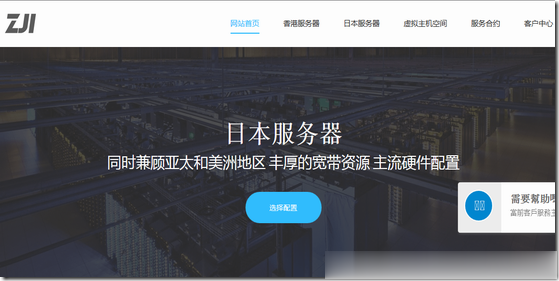
hosteons:10Gbps带宽,免费Windows授权,自定义上传ISO,VPS低至$21/年,可选洛杉矶达拉斯纽约
hosteons当前对美国洛杉矶、达拉斯、纽约数据中心的VPS进行特别的促销活动:(1)免费从1Gbps升级到10Gbps带宽,(2)Free Blesta License授权,(3)Windows server 2019授权,要求从2G内存起,而且是年付。 官方网站:https://www.hosteons.com 使用优惠码:zhujicepingEDDB10G,可以获得: 免费升级10...
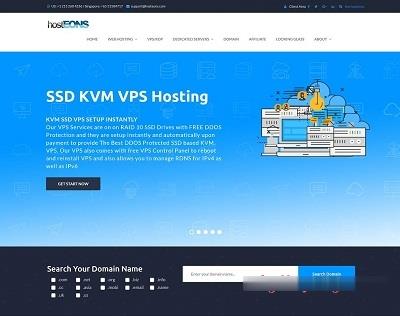
Hostinger 限时外贸美国主机活动 低至月12元且赠送1个COM域名
Hostinger 商家我们可能一些新用户不是太熟悉,因为我们很多新人用户都可能较多的直接从云服务器、独立服务器起步的。而Hostinger商家已经有将近十年的历史的商家,曾经主做低价虚拟主机,也是比较有知名度的,那时候也有接触过,不过一直没有过多的使用。这不这么多年过去,Hostinger商家一直比较稳妥的在运营,最近看到这个商家在改版UI后且产品上也在活动策划比较多。目前Hostinger在进...
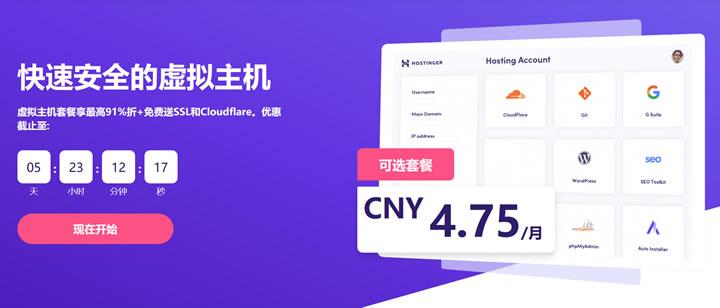
hp服务为你推荐
-
金评媒朱江雷克萨斯中国朱江简历固态硬盘是什么固态硬盘是什么?和原先的有什么差别?有必要买吗?javbibinobibi的中文意思是?广告法新广告法哪些广告词不能用,广告违禁词大全www.99vv1.comwww.in9.com是什么网站啊?www.175qq.com这表情是什么?梦遗姐我姐姐很漂亮,她24了,我才15,晚上我和他睡在一起,我经常挨遗精,咋办?bk乐乐BK乐乐和沈珂什么关系?月风随笔关于中秋作文网页源代码什么是网页源代码!打开网页后怎么找?